door Martin Brinkmann op 14 Mei 2019 in Google Chrome – 1 reactie
Google Chrome-gebruikers die een update van de desktop-versie van de webbrowser naar de nieuwste versie hebt misschien gemerkt een verandering in de manier waarop Google Chrome reageert op invoer in de adresbalk van de browser.
Chrome-gebruikers die tekens typt in de adresbalk ziet dat Google Chrome kan de prioriteit van zoekopdrachten over bezochte sites na de recente update is geïnstalleerd.
De screenshot hieronder laat een voorbeeld zien waar Chroom maakt Googles Search de standaard actie wanneer je op de Enter-toets en niet één van de matching sites in het verleden heeft bezocht.
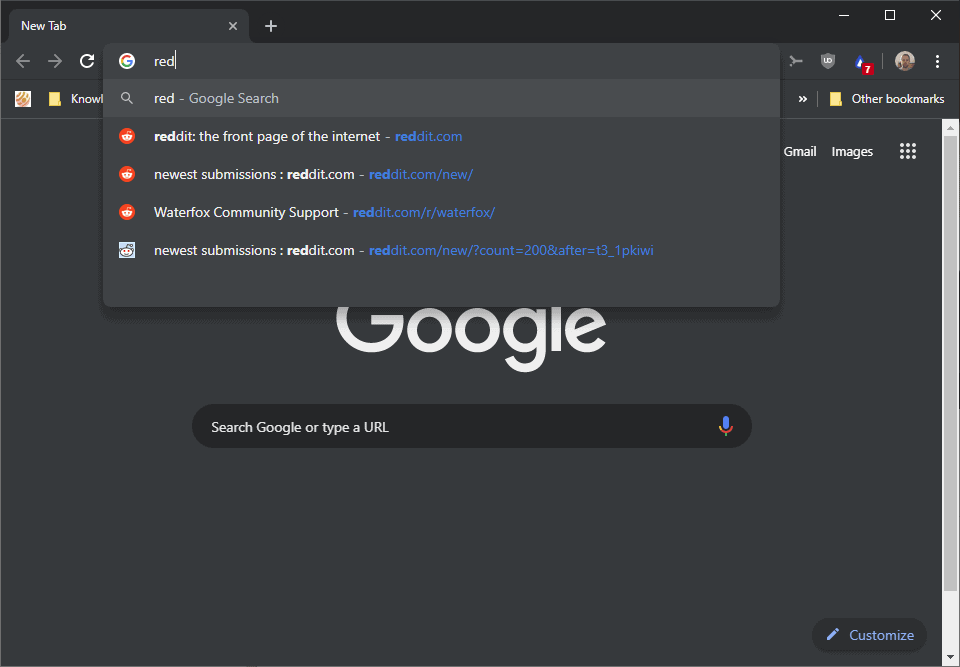
Vorige versies van de browser geprioriteerd de eerste bijpassende domeinnaam in plaats, zodat u kan laden snel door het intikken van de eerste paar tekens van de naam en het indrukken van de Enter-toets.
De wijziging lijkt te zijn van invloed op alle zoekmachines om een diploma te behalen. Terwijl je de standaard zoekmachine van de Chrome-browser voor het aanpakken van het probleem enigszins (van Google Zoeken naar een andere zoekmachine), het niet oplossen van het probleem volledig.
De vaststelling van het probleem
Er is maar één echte optie op het moment dat u de wijziging ongedaan maken en terug te gaan naar de vorige status quo.
Optie 1: het Uitschakelen van Omnibox van Google Drive Document suggesties
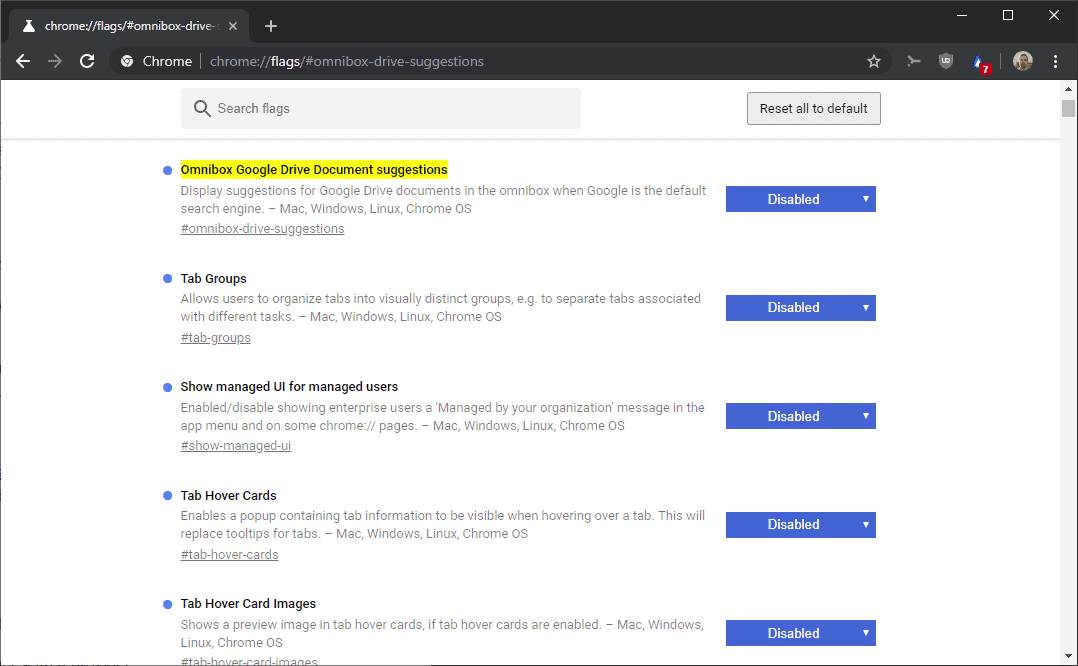
De prioritering wijzigen van suggesties voor zoekopdrachten in Google Chrome lijkt te zijn gekoppeld aan een nieuwe, experimentele vlag in Google Chrome. Als u de functie uit te schakelen in Chrome — deze optie is standaard ingeschakeld is — u zal merken dat Chrome keert terug naar het vorige zoekgedrag.
Hier is hoe je dat doet:
- Laden chrome://flags/#omnibox-drive-suggesties in de adresbalk van Chrome.
- Wijzig de experimentele vlag uitgeschakeld door het activeren van het menu naast de voorkeur en het selecteren van “Gehandicapte” uit de opties.
- Start de browser Chrome.
De beschrijving suggereert dat het voegt zoeken in Google Drive opties Chrome adresbalk als Google is de standaard-provider en als u zijn aangemeld bij een Google-account. Waarom dat is van invloed op de prioriteit van de resultaten is onduidelijk.
Optie 2: wijzigen van de standaard zoekmachine
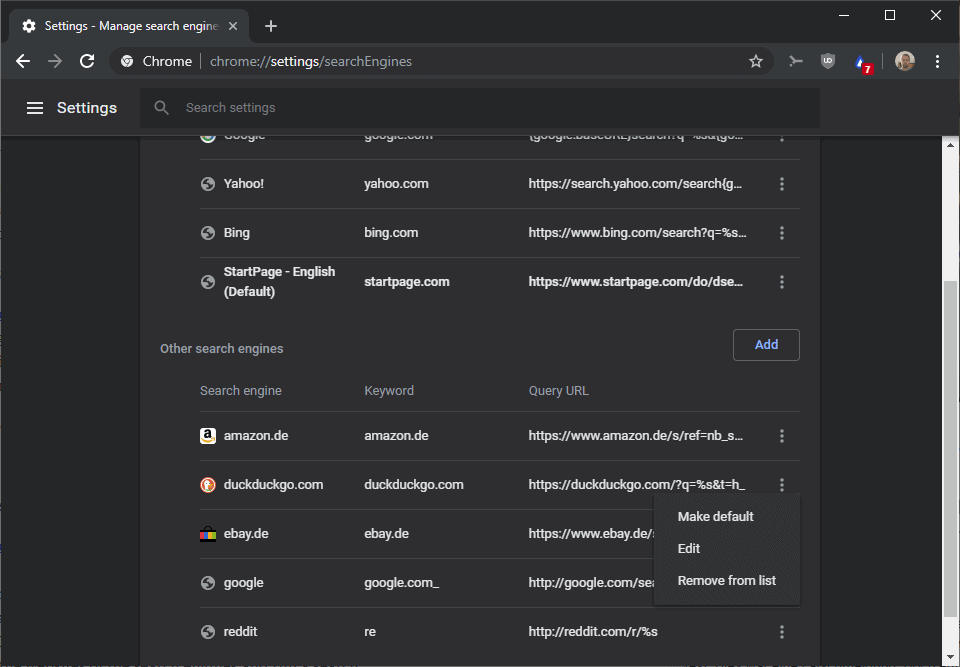
Het lijkt erop dat u het probleem niet kunt oplossen compleet wanneer u overschakelt zoekmachines, maar het kan helpen.
- Laden chrome://settings/ in de adresbalk van de browser.
- Scroll naar beneden om de zoekmachine sectie.
- Ofwel kies één van de beschikbare oplossingen onder “gebruikte zoekmachine in de adresbalk”, of selecteer “zoekmachines Beheren” als de zoekmachine die u wilt kiezen niet wordt vermeld.
- Zoekmachines beheren van lijsten van alle gedetecteerde zoekmachines. Chrome pakt ze als je bezoek aan de websites van de zoekmachines en het uitvoeren van een zoekopdracht.
- Mijn geselecteerd search engine is een Startpagina, maar u kunt een andere zoekmachine zoals DuckDuckGo. (Zie: is Het misschien tijd om over te schakelen naar DuckDuckGo of de Startpagina voor het zoeken op het web)
- Selecteer het menu-pictogram naast de zoekmachine en er “standaard” te maken van de nieuwe standaard zoekmachine in Google Chrome.
Nu U: Welke zoekmachine gebruik je momenteel?